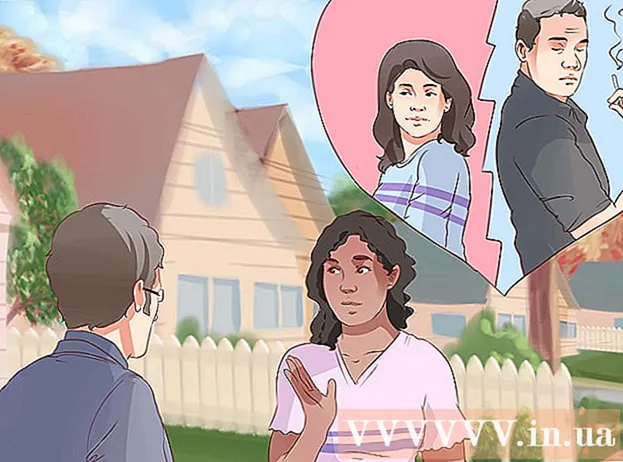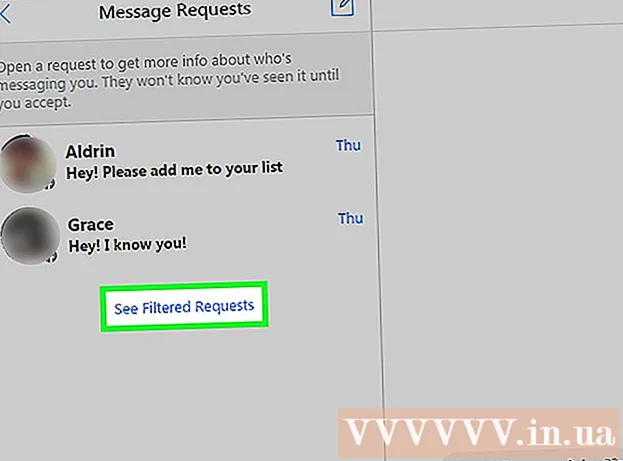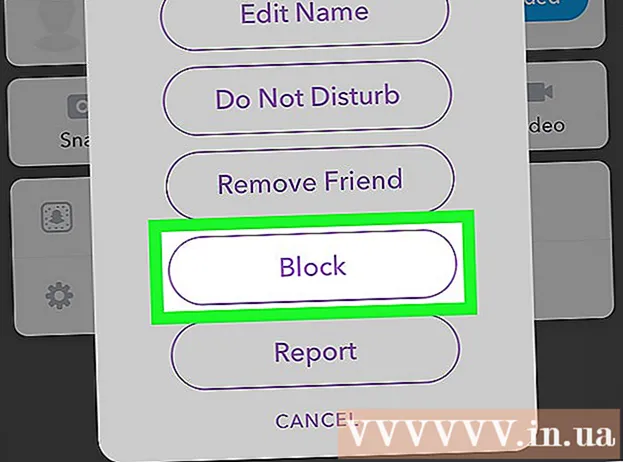Аутор:
Louise Ward
Датум Стварања:
8 Фебруар 2021
Ажурирати Датум:
1 Јули 2024

Садржај
Овај викиХов вас учи како да блокирате нечију е-пошту у пријемном сандучету Хотмаила (тренутно „Оутлоок“). Да бисте променили ове поставке, мораћете да користите веб локацију Оутлоок, јер то не можемо да урадимо у апликацији Оутлоок за мобилне уређаје.
Кораци
1. метод од 3: Блокирајте адресе е-поште
Отворите веб локацију Изгледи. Примљено ће се отворити ако сте пријављени у Оутлоок.
- Ако нисте пријављени, кликните Пријавите се (Пријава), унесите своју адресу е-поште (или број телефона) и лозинку, а затим кликните Пријавите се.

Кликните на икону ⚙️ у горњем десном углу Оутлоок странице.
Кликните Опције (Опција). Ова ставка се налази на дну падајућег менија испод зупчаника за подешавања.

Кликните на опцију Блокирани пошиљаоци (Блокирани пошиљаоци) налази се испод наслова „Нежељена е-пошта“ - подмапа у категорији „Пошта“ у доњем левом углу странице.
Кликните на поље „Овде унесите пошиљаоца или домен“ на средини странице. Овде ћете унети адресу е-поште особе коју желите да блокирате.

Унесите е-адресу пошиљаоца. Потребно је да унесете пуну адресу да бисте се претплатили на листу блокираних.
Притисните ↵ Ентер. Адреса е-поште коју сте управо унели биће додата на листу блокираних програма Оутлоок.
- Можете и да кликнете на ознаку + је десно од поља адресе е-поште.
Кликните сачувати (Сачувај) на врху странице, одмах изнад наслова „Блокирани пошиљаоци“. Када се промене сачувају, овај блокирани пошиљалац неће моћи да вас контактира у будућности. реклама
Метод 2 од 3: Створите правила
Отворите веб локацију Изгледи. Примљено ће се отворити ако сте пријављени у Оутлоок.
- Ако нисте пријављени, кликните Пријавите се, унесите своју адресу е-поште (или број телефона) и лозинку и кликните Пријавите се.
Кликните на икону ⚙️ у горњем десном углу Оутлоок странице.
Кликните Опције (Опција). Ова ставка се налази на дну падајућег менија испод зупчаника за подешавања.
Кликните Правила пријемног сандучета и чишћења (Правила за пријемно сандуче и скенирање). Ова опција се налази у горњој левој страни прозора програма Оутлоок, под насловом „Аутоматска обрада“ - подмапа картице „Пошта“.
Кликните на марку + налази се испод наслова „Правила за пријемно сандуче“ на врху странице. Створиће се ново правило које ћете прилагодити. Правила у програму Оутлоок омогућавају вам програмирање аутоматских одговора на долазну е-пошту; У овом случају ћемо створити правило за аутоматско брисање е-адреса од одређених пошиљалаца.
Унесите назив правила. Ове податке треба да унесете у поље за текст при врху странице, испод наслова „Име“.
Кликните на прво поље „Изаберите један“. Ово поље је испод наслова „Када порука стигне и подудара се са свим овим условима“, изнад поља „Име“.
Пређите мишем преко линије Послато је или примљено (Пошта послата или примљена). Ова опција је при врху падајућег менија.
Кликните Примио од (Примио од). Ова ставка је на врху искачућег менија.
Унесите своју имејл адресу. Унесите ове податке у поље за текст испод наслова „и примљени су од“ на врху странице.
Притисните ↵ Ентер. Последња адреса е-поште биће додата на листу правила.
- Ако вас је ова особа раније контактирала, њена адреса е-поште ће се појавити у падајућем менију испод поља „и примљена је од“ (а порука је примљена од).
- На ову страницу можете додати више адреса е-поште.
Кликните на дугме У реду у горњем левом углу странице.
Кликните на други оквир „Изаберите један“. Ово поље се налази испод наслова „Уради све следеће“ близу центра странице.
Изаберите Преместите, копирајте или избришите (Премештање, копирање или брисање). Ова опција се налази на врху падајућег менија.
Кликните Избришите поруку (Избриши пошту). Ова опција се налази на дну искачућег менија. Повезивање команде „Делете“ са е-адресом коју сте претходно додали преместиће све долазне поруке од примаоца листе у отпад.
Кликните на дугме У реду у горњем левом углу странице. Више нећете добијати е-пошту одабраних људи. реклама
3. метод од 3: Блокирајте све непознате е-адресе
Отворите веб локацију Изгледи. Примљено ће се отворити ако сте пријављени у Оутлоок.
- Ако нисте пријављени, кликните Пријавите се, унесите своју адресу е-поште (или број телефона) и лозинку и кликните Пријавите се.
Кликните на икону ⚙️ у горњем десном углу Оутлоок странице.
Кликните Опције (Опција). Ова ставка се налази на дну падајућег менија испод зупчаника за подешавања.
Кликните Филтери и извештавање (Филтери и извештаји). Ова опција се налази под насловом „Нежељена е-пошта“ (подмапа категорије „Пошта“) у доњем левом углу странице.
Кликните Ексклузивно (Искључити, протерати). Ова опција налази се при врху странице, испод наслова „Изаберите филтер нежељене е-поште“. Било која е-пошта која није од некога са листе „Сигурни пошиљаоци“ неће стићи у вашу пријемну пошту.
Кликните на дугме сачувати у горњем левом углу странице.
Кликните Сигурни пошиљаоци. Ова опција је одмах изнад картице „Филтери и извештавање“ на левој страни странице.
Унесите своју адресу е-поште у поље испод наслова „Сигурни пошиљаоци“ на врху странице.
Притисните ↵ Ентер да бисте додали адресе е-поште на листу „Безбедни пошиљаоци“. Свако са ове листе може да вас контактира и нико изван листе неће вам моћи послати е-пошту.
- Овај поступак треба поновити за сваку е-пошту за коју желите да омогућите узајамну размену.
Кликните сачувати у горњем левом углу странице. Сада ћете примати е-пошту само од људи са листе „Сигурни пошиљаоци“. реклама
Савет
- Можете кликнути на „..."на врху отворене е-поште и изаберите Створи правило да бисте креирали правило за е-адресу послату е-пошту у пољу „Услови“.
- Када користите листу „Сигурни пошиљаоци“, и даље ћете добијати е-поруке од порука за које сте се пријавили пре него што блокирате све е-адресе, чак и ако их нема на листи „Сигурни пошиљаоци“. Можете престати да примате ове е-поруке кликом на везу „Опозови претплату“ у телу поруке.
Упозорење
- Иако ће блокирање свих који нису на листи „Сигурни пошиљаоци“ избрисати већину е-адреса, неке неодобрене е-адресе (попут оних од Мицрософта) и даље ће ићи у примљене сандуче. Ове е-адресе је обично сигурно отворити, иако их нема на листи „Сигурни пошиљаоци“.